Cum să copiați și să lipiți oriunde în Windows, Mac, Android, iPhone sau Linux
Sfaturi și Trucuri Pentru Android / / August 05, 2021
Funcția de copiere și lipire este o caracteristică de bază a oricărui sistem de operare. Procesul este diferit pe toate platformele. Pentru PC-uri, avem Windows, Linux și Mac, iar pentru smartphone-uri, avem sisteme de operare Android, iOS și iPad.
Aici, în acest articol, vom arunca o privire asupra procesului acestei operațiuni fundamentale pe toate platformele diferite. Dacă sunteți conștient de acest proces numai pentru platformele pe care le utilizați, atunci știind cum să faceți acest lucru pe toate dispozitivele poate fi util mai târziu. Deci, cum o faci? Să aflăm în acest articol.
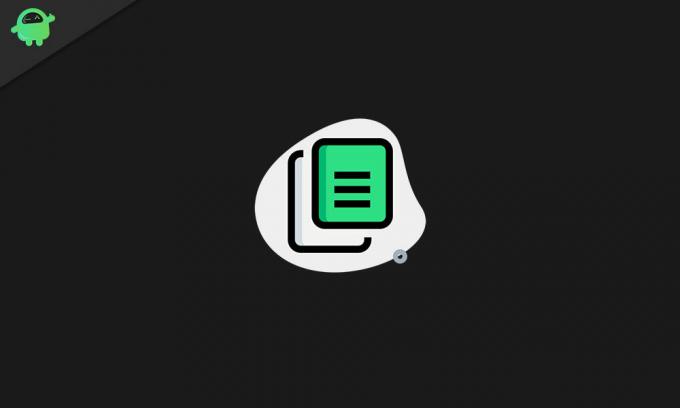
Cuprins
-
1 Cum se utilizează funcția de copiere și lipire pe diferite platforme?
- 1.1 Cum să copiați și să lipiți în Windows:
- 1.2 Cum să copiați și să lipiți pe Mac:
- 1.3 Cum să copiați și să inserați în Linux:
- 1.4 Cum să copiați și să lipiți pe iPhone și iPad:
Cum se utilizează funcția de copiere și lipire pe diferite platforme?
Funcționalitatea copierii și lipirii se bazează pe un element numit clipboard, care este ascuns în sistemul de operare. Este capabil să stocheze temporar texte, imagini și chiar fișiere pe rând. Clipboardul deține temporar o copie a fișierului original pe care tocmai l-ați copiat și apoi lipiți duplicatul în orice locație alegeți.
Puteți insera duplicatul conținutului în clipboard de mai multe ori și nu va schimba în niciun fel fișierul original. Dar de îndată ce copiați ceva nou, conținutul mai vechi din clipboard va fi înlocuit.
Cum să copiați și să lipiți în Windows:
Pentru a copia orice, va trebui să o selectați. Cel mai bun mod de a face acest lucru este să folosiți un clip de mouse și să îl trageți peste tot ce doriți să selectați. Și dacă doriți să alegeți totul din fișierul text sau tot conținutul dintr-un folder, atunci puteți apăsa și menține apăsate tastele Ctrl + A. Și dacă doriți să selectați mai multe fișiere selectiv, atunci puteți ține apăsată tasta Ctrl și continuați să faceți clic pe fișierele pe care doriți să le evidențiați.
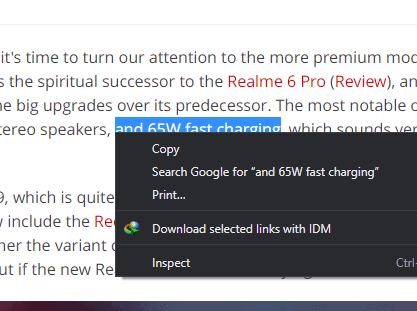
Acum, când vine vorba de proces, cel mai simplu și mai rapid mod este de a utiliza comenzile rapide de la tastatură. După ce ați terminat de selectat textul sau fișierul, apăsați și țineți apăsate tastele Ctrl + C și apoi în locația de destinație, apăsați și țineți apăsate tastele Ctrl + V.
Următorul mod de a copia fișiere sau text este de a utiliza meniul. Faceți clic dreapta după ce ați terminat de selectat textul, fișierul, imaginea sau ceva de genul acesta și apoi alegeți opțiunea copiere din lista de opțiuni care apar.
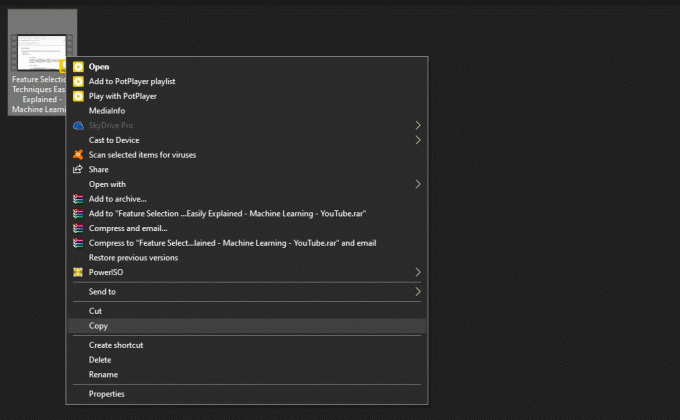
Apoi mergeți la locația de destinație și faceți din nou clic dreapta pe ea. Alegeți opțiunile de lipit din lista de opțiuni care apar aici.
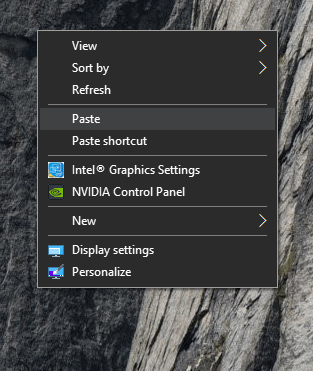
Multe programe de editare Windows au opțiunea de copiere și lipire din meniul de editare al programului. Aceasta este o metodă pe care o puteți utiliza atunci când copiați text dintr-o locație în alta.
Cum să copiați și să lipiți pe Mac:
Copierea și lipirea pe Mac sunt, de asemenea, destul de asemănătoare cu modul în care funcționează procesul într-un sistem Windows. După ce selectați textul, conținutul dintr-o pagină web sau fișierele din Finder, puteți utiliza comenzile rapide cmd + C și apoi cmd + V din tastatură pentru a efectua operația de copiere și lipire.
Similar programelor Windows, și aici veți obține opțiunea de copiere și lipire din meniul unei aplicații de editare a textului. Din nou, puteți selecta orice text pe care doriți să îl copiați și apoi utilizați meniul de editare pentru a-l copia și lipi în doar câteva clicuri.
Cum să copiați și să inserați în Linux:
Linux este un alt sistem de operare popular atunci când vine vorba de sisteme PC. Și aici, operațiunea de copiere și lipire este și ea fără efort. Doar selectați fișierul pe care doriți să îl copiați, apăsați Ctrl + C pentru a-l copia, apoi accesați locația de destinație și apăsați tastele Ctrl + V.
O altă alternativă la aceasta este utilizarea meniului cu clic dreapta, în special în programe precum terminalul. Aici selectați ce doriți să copiați și faceți clic dreapta pe el. Veți vedea opțiunea de copiere. Și apoi repetați procesul în locația de destinație făcând din nou clic dreapta și alegând lipiți.
Cum să copiați și să inserați în Android:
Procedura de copiere și lipire în Android nu este atât de simplă. Aici, pentru a copia un anumit conținut text, va trebui mai întâi să țineți apăsat pe text. Apoi, veți afișa două mânere albastre, cu un mic meniu deasupra. Folosind mânere, puteți selecta textul pe care îl puteți copia și apoi apăsați pe pictograma de copiere din micul meniu de deasupra. După aceea, mergeți la locația de destinație și atingeți câmpul în care doriți să introduceți textul și veți vedea o pictogramă mică de lipire deasupra acestuia.

Și în cazul fișierelor, procesul este similar, și va trebui să atingeți și să țineți apăsat pe orice doriți să copiați. Veți vedea opțiunea de copiere apoi în pictograma meniului cu trei puncte. Apoi, utilizând pictograma meniului cu trei puncte, lipiți-o în locația de destinație.
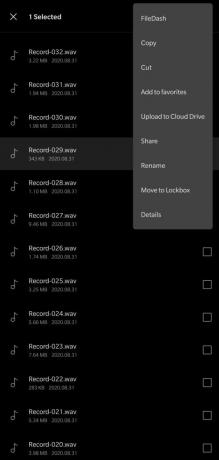
Unele aplicații pot avea trei bare în locul celor trei puncte. Observați doar unde apare pictograma meniului când atingeți și țineți apăsat ceva anume. Și apoi lipiți-l din nou atingând lung în locația preferată.
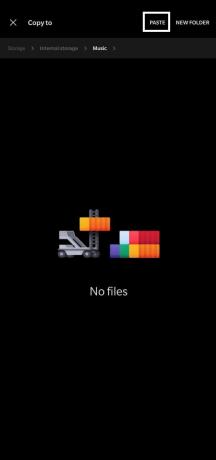
În Android, dacă atingeți un link web și țineți apăsat pentru o vreme, acel link va fi copiat automat în clipboard. Puteți atinge bara de adrese și puteți selecta lipiți.
Cum să copiați și să lipiți pe iPhone și iPad:
În cazul iPad-urilor și iPhone-urilor, procesul este exact similar cu modul în care este cu Android. Orice text care este posibil să fie copiat, trebuie să îl atingeți lung. Veți vedea o bară de meniu și câteva mânere pe care le puteți deplasa pentru a selecta textul dorit. Apoi apăsați pe copiere și mergeți la un loc gol în care doriți să lipiți și apăsați și pe acesta. Apoi veți vedea opțiunea de lipire. Adică, este exact similar cu Android.
Și pentru copierea fișierelor, imaginilor și a altor elemente din stocarea internă, apăsarea lungă pe acestea va afișa opțiunea de copiere.
Deci, acestea sunt toate modalitățile posibile de a copia fișiere, text sau date dintr-o locație și a le lipi în orice zonă necesară. Aceasta este o caracteristică de sistem încorporată, care este utilă în mai multe scenarii.
Dacă aveți întrebări sau întrebări despre acest ghid, atunci comentați mai jos și vă vom răspunde. De asemenea, asigurați-vă că consultați celelalte articole despre sfaturi și trucuri pentru iPhone,Sfaturi și trucuri pentru Android, Sfaturi și trucuri pentru PC, și multe altele pentru informații mai utile.

![Cum se instalează stoc ROM pe Safaricom Neon Plus [Fișier firmware / Unbrick]](/f/f27174a86e081c4936a029d46e0dfa36.jpg?width=288&height=384)
![Cum se instalează stoc ROM pe Geotel CST-7S [Firmware Flash File / Unbrick]](/f/676f7f41a84906027ca48537d41dda1d.jpg?width=288&height=384)
![Cum se instalează stoc ROM pe Zyrex GS-705 [Firmware Flash File / Unbrick]](/f/a939ccd6948b6e3b0d71d619c1b50f13.jpg?width=288&height=384)